ColdFusion 2021 アップデート 1 についての参考情報
※本ページは、メーカーサイトの情報を部分的に抜粋して紹介していますが、参考情報としてのご紹介であり、内容の正確さや最新さ、推奨を保証するものではありません。また、本ページの内容とオリジナルの英文ページとの間に齟齬や矛盾があった場合(英文ページで情報が追加・変更された場合も含む)には、オリジナルの英文ページの情報を優先して下さい。
2021年3月22日(US時間)に ColdFusion 2021 Update 1が公開されました。このアップデートは、メーカーで確認された重要なセキュリティの問題(優先度2)の修正が行われています。また、いくつかの不具合の修正と、ライブラリのアップグレード(Tomcat 9.0.41、他)、RHEL 8.3, PostgreSQL 13, MS SQL Server 2019などのサポートが追加されています。
(参考⇒メーカーの公式ブログの投稿)
- ColdFusion 2021 Update 1 について(日本語サイトが公開されるまでは英語サイトにリダイレクトされます):
https://helpx.adobe.com/jp/coldfusion/kb/coldfusion-2021-update-1.html
- ColdFusion 2021 Update Release notes (英語ページ) :
https://helpx.adobe.com/coldfusion/release-note/coldfusion-2021-updates-release-notes.html- 日本語ページ(翻訳されるまでに時間が掛かる場合がありますので英語ページを見ることをお勧めします)
アップデートの際の注意点
- (2021/3/30追加)プロキシ環境下では、Updateを適用する前に、「パッケージマネージャー > 設定」でプロキシ設定を追加してください。
- インターネットに接続が制限されるネットワーク下の環境などでColdFusion Administratorの更新機能が使えない場合は、手動でアップデートを適用する必要がありますが、
従来のバージョンと手順が異なっています。詳しくは、下記の記事をご参考下さい
オフラインやクローズド環境でColdFusion 2021 アップデートを適用する際の参考情報
手動でアップデータを適用する際の注意事項
- インターネットに接続が制限されるネットワーク下の環境などでColdFusion Administratorの更新機能が使えない場合は、手動でアップデートを適用する必要がありますが、
- ColdFusion 2021の Administratorでは、Updateは「パッケージマネージャー」から行います。『コアサーバー』と更新対象の『インストール済みのパッケージ』の両方に更新の記載が表示されますが、『コアサーバー』の更新を行えば、今回関連する『インストール済みのパッケージ』も合わせて更新されます
- Updateの通知(
画面を開いた時に、『コアサーバー』のアップデートが無い「コアパッケージに対するアップデートはありません。」という表示になることがだいたい2回に1回の割合でありました。外部ネットワークの接続が行えている(直接接続できる、もしくは、プロキシの設定を追加している)にも関わらず、アップデートはありませんとなっている場合は、何回か「パッケージマネージャ」の画面を開いて(画面左、下から2番目のアイコンを何度もクリック)みてください)

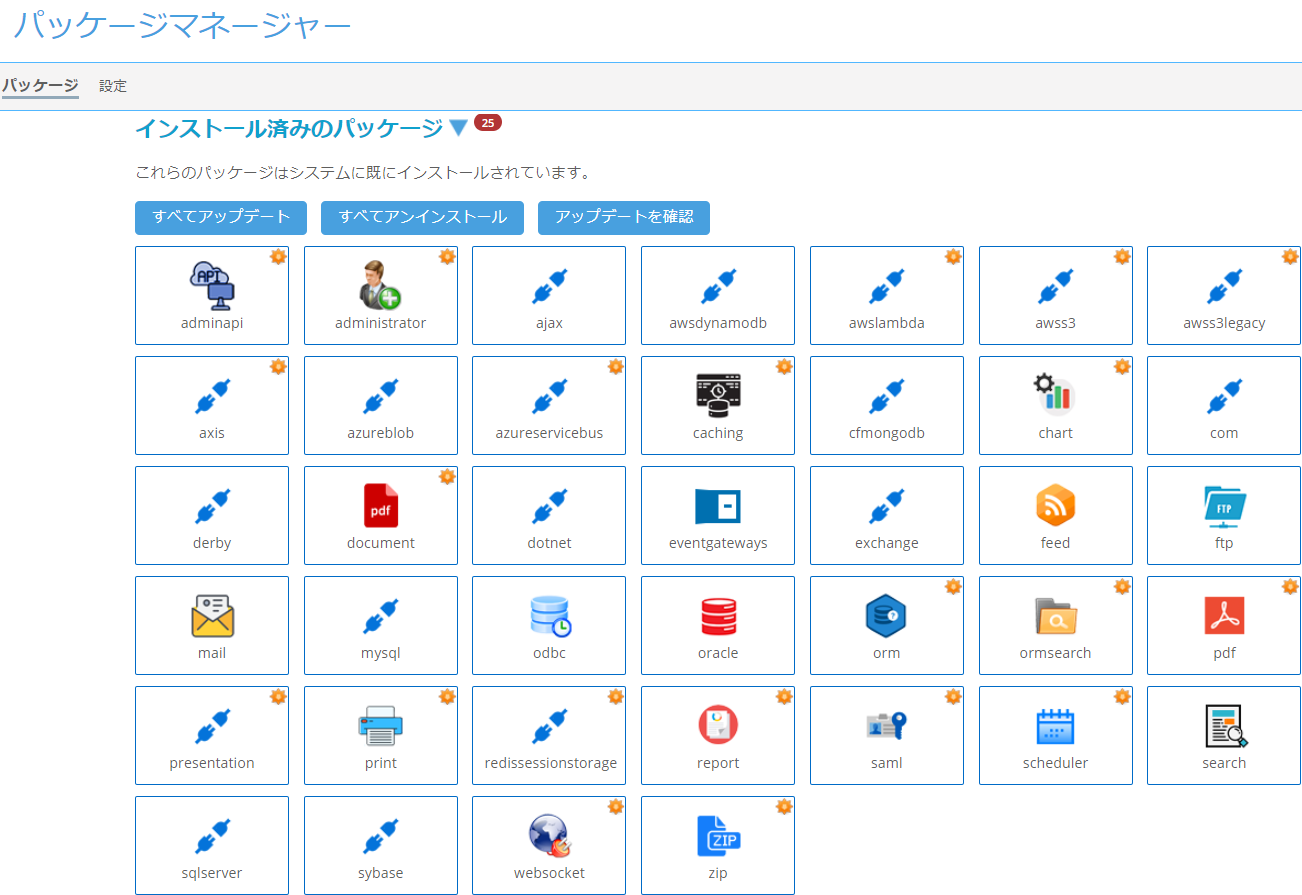
- 『コアサーバー』の更新を行う際に、以下のように確認が表示されます。パッケージは、再起動時に自動的にインストールされるようです
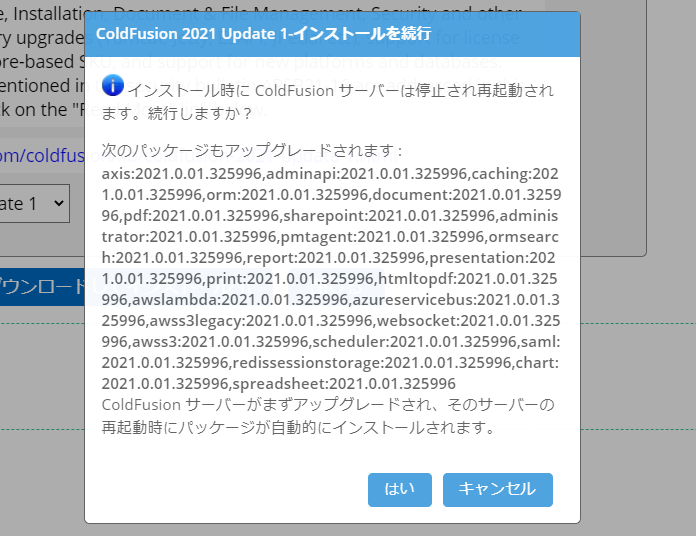
- Updateのインストール中のステップは、旧バージョンと同じです。Update(コアサーバー)のインストールが終われば、自動で再起動されます。しばらく待つと、再起動されたメッセージが表示されます(時間が掛かりすぎた場合などは、タイムアウトすることもあります)ので、[OK]を押してください。

- Updateの通知(
(注意)Windows OSで Update 1をインストールした際、インストール後の「ColdFusion 2021 Application Server」再起動がサービス起動ではなく、コマンドで再起動される模様です。この場合、サービス一覧では下記のように ColdFusion 2021が動いていないように見えますが、実際は、コマンドで起動されています。

コマンドでColdFusionが起動される場合、本来とは異なる実行ユーザーでColdFusionサーバーが起動していることがあるため、予想外の問題を引き起こす可能性があります。そのため、Windows環境で Update 1を適用した際には、まずはOSのサービス一覧を確認し、同様のコマンドで起動されている状態になっている時は、再起動されたColdFusion 2021をコマンドで止めてから、改めてサービスで起動し直してください
【参考手順】- コマンドプロンプトを管理者権限で開きます
- [cf_root]/cfusion/bin に移動します
- cfstop.bat を実行すると、Stopping the server ...と表示されますので、しばらく待ち、再びコマンドが入力可能状態になれば、停止は終了です
- サービス一覧から「ColdFusion 2021 Application Server」サービスを起動します
(注意)Unix環境では、手動でUpdateを適用した際は、そのUpdateを実行してユーザーで、新規フォルダやファイルが作成されます。また、再起動も手動でUpdateを実行したユーザーで行われる模様です。そのため、本来と異なる起動ユーザーでColdFusionが実行され、ファイル・フォルダの権限不足エラーなど、動作の障害や404エラーの発生を招くことがあります。この状態になった場合は、Update適用後に再起動された ColdFusion 2021を停止し、下記の手順を実施した後、改めて、通常の方法でColdFusionを起動してください
【参考手順】- ColdFusion を停止します
[cf_root]/cfusion/bin/coldfusion stop
[cf_root]/cfusion/jetty/cfjetty stop - ColdFusionインストール配下のファイル・フォルダ権限を ColdFusion実行ユーザーに変更します
例(sudoを利用):sudo chown -R [ColdFusion Runtime User] [Path to ColdFusion instance - 次に /tmp/ フォルダ内に customcache.index と customcache.data ファイルが存在しないかを確認します。存在する場合、/tmp/customcache.index と /tmp/customcache.data のファイルがColdFusion実行ユーザーになっているかを確認し、異なるユーザー(アップデータ適用時のユーザー)の場合は、ColdFusion実行ユーザーに変更します
例(sudoを利用):sudo chown -R [ColdFusion Runtime User] /tmp/customcache.* - ColdFusion を起動します(OSのサービス起動コマンドで起動している場合はそちらで起動してください)
- [cf_root]/cfusion/bin/coldfusion start
[cf_root]/cfusion/jetty/cfjetty start (Jetty サービスを使用している場合)
- ColdFusion を停止します
- ColdFusionとIIS/Apacheとの接続コネクタの更新についての情報は、現時点ではございません
- バージョン等に変更はない模様ですが、コネクタの更新が必要な場合は、このページを更新します
アップデートのポイント
- 本番環境へのアップデータを適用前に、テスト環境等でパッチの適用方法の確認とパッチ適用後の十分な動作確認を行って下さい
- ColdFusion Administratorを利用した更新を行う場合の一般的な手順や注意事項等については、下記のFAQをご参考ください
アップデートを適用する手順の参考情報 - プロキシ環境下でColdFusionを実行されている場合は、「パッケージマネージャー > 設定」でプロキシ設定を追加してください
- サーバー自動ロックダウンを使用してサーバーがロックダウンしている環境や、インターネットに接続が制限されるネットワーク下の環境などでColdFusion Administratorの更新機能が使えない場合は、手動でアップデートを適用する方法をお試しください。詳しくは、下記の記事をご参考下さい
オフラインやクローズド環境でColdFusion 2021 アップデートを適用する際の参考情報
手動でアップデータを適用する際の注意事項
- ColdFusion Administratorを利用した更新を行う場合の一般的な手順や注意事項等については、下記のFAQをご参考ください
- ColdFusion 2016以降、ColdFusion Administrator(/CFIDE/administrator)へのアクセスは同梱のWebサーバー(デフォルトポート8500)で行います
- 攻撃者からのリスクを軽減するために、ColdFusion 2016以降は内部Webサーバーを使用したAdministratorへのアクセスが強く推奨され、デフォルトの状態で外部Webサーバーを経由したAdministratorへのアクセスがブロックされています。外部Webサーバーを使用(経由)した Administratorへのアクセスは推奨されておらず、推奨されていない機能に関連する問題が発生した場合でもメーカーはサポートを行いません
- 攻撃者からのリスクを軽減するために、ColdFusion 2016以降は内部Webサーバーを使用したAdministratorへのアクセスが強く推奨され、デフォルトの状態で外部Webサーバーを経由したAdministratorへのアクセスがブロックされています。外部Webサーバーを使用(経由)した Administratorへのアクセスは推奨されておらず、推奨されていない機能に関連する問題が発生した場合でもメーカーはサポートを行いません
(2020/3/25 追加)
- Windows環境で、ColdFusion 2021 Update 1をColdFusion Administratorのパッケージマネージャーから
アンインストールした際、画面上はアンインストールが完了したメッセージが表示されますが、その後、画面が表示されずに503エラー(ログイン画面はキャッシュが残っているので表示される場合もありますが、ログインを試すとエラー)になりました。これは、Update 1のアンインストール後のColdFusion 2021 Application Serverサービスの停止が失敗していることが原因となります。
対応しては、手動で ColdFusion 2021関連のサービスを一旦すべて停止してください。すべてのサービスの停止が完了したら、再びColdFusion 2021関連のサービスをすべて起動してください。- ColdFusion 2021 .NET Service、ColdFusion2021Add-onServices、ColdFusion 2021 Application Server、ColdFusion 2021 ODBC Agent、ColdFusion 2021 ODBC Server
ColdFusion 2021 Application Serverサービスの停止に時間が掛かる(タイムアウト)する事があります。停止を開始して240秒を経過してもサービスの停止が出来ないときは、サービス停止エラーダイヤログが表示されます。そのダイヤログを閉じて、しばらくそのままお待ちください。このエラーの後、サービスの強制終了が行われます。1~2分程度待って頂ければ、サービスが停止します。
その他の情報がある場合は、確認次第、情報を追記・修正致します
記事公開日:2021年03月23日
最終更新日:2021年04月02日
Sample Modal Window
This is just a sample…
Lorem ipsum dolor sit amet, consectetur adipiscing elit. Praesent suscipit iaculis libero sed tristique. Quisque mollis dolor non tellus placerat vitae sodales lectus porta. Curabitur ut suscipit tellus. Maecenas rhoncus, ante vitae vehicula vestibulum, metus sapien dapibus tellus, et mattis dolor neque vitae nisl. Nullam eleifend ultrices ipsum eget pretium. Curabitur semper metus ut ante adipiscing nec volutpat sem rutrum. Nullam a nisi lacus, non interdum ante. Vivamus ante augue, commodo vel egestas sed, pharetra nec dui. Quisque sed tellus felis. Donec ipsum mauris, sagittis eu accumsan in, aliquam non ipsum.
Vestibulum tempor nunc nec felis scelerisque eget elementum erat dignissim. Ut vel ipsum mollis orci venenatis luctus. Aenean vehicula quam vel quam porttitor ac iaculis elit pulvinar. Proin consequat, ipsum eu venenatis semper, justo turpis posuere tortor, ac placerat metus nisl et lectus. Nulla cursus dui id nunc ullamcorper sed semper nisl lobortis. Aliquam erat volutpat. Phasellus arcu ante, imperdiet in ornare sed, laoreet eu massa.